Kako instalirati, upravljati i brisati fontove na računalu
Ako ste nedavno pronašli neke sjajne fontove koje želite koristiti na svom Windows sustavu, tada ih instaliranje možda neće biti nešto što vam je poznato. Danas ćemo vam pokazati kako lako upravljati tim fontovima.
Instaliranje fontova u sustavu Windows 7 & Vista
Instaliranje fontova u sustavima Windows 7 i Vista izuzetno je jednostavno. Samo kliknite desnom tipkom na font datoteke i odaberite Instalirati.
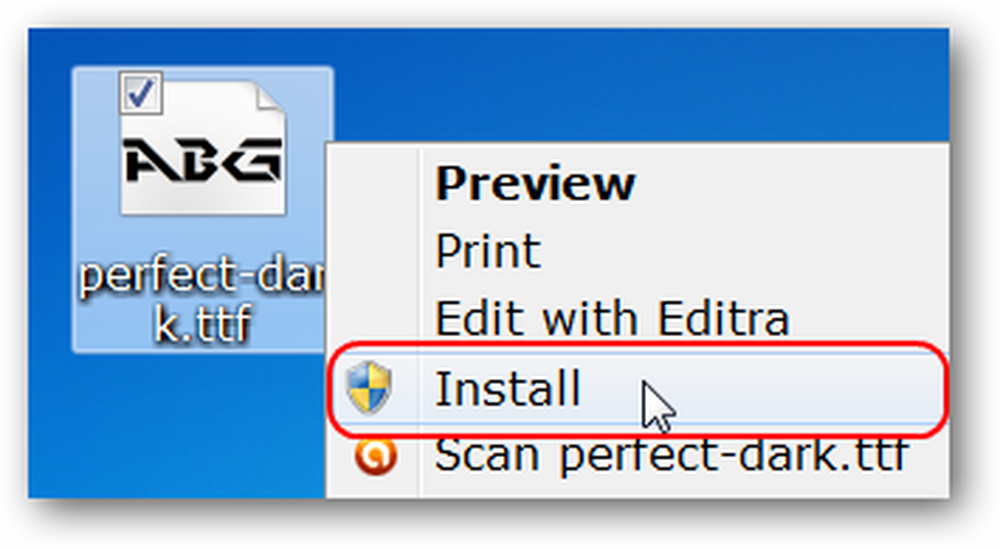
Pojavit će se mali prozor s prikazom napretka dodavanja novih fontova u vaš sustav. Vaši novi fontovi bit će spremni za korištenje čim se taj prozor automatski zatvori.
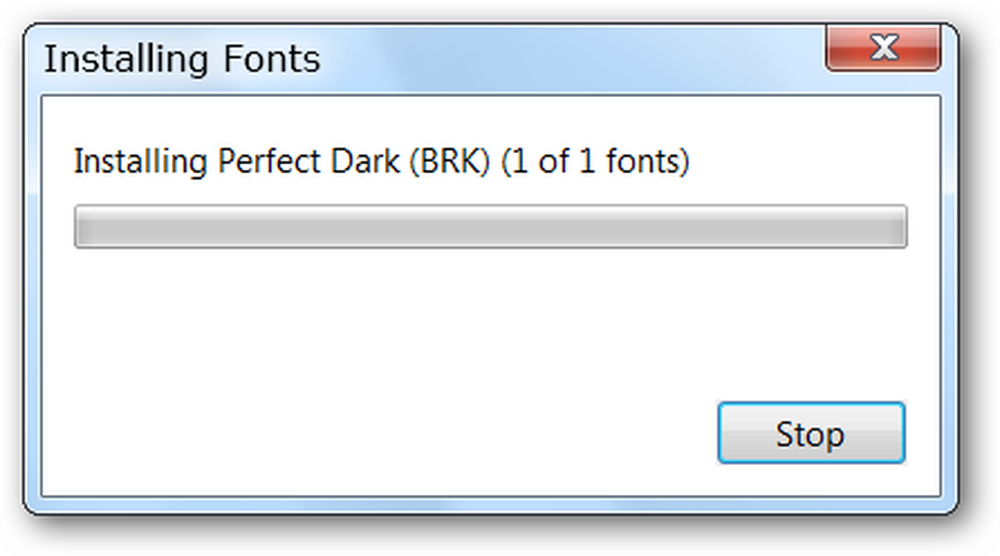
Pregledavanje, brisanje i upravljanje fontovima u sustavu Windows 7 & Vista
Ako želite pregledati, izbrisati ili izvesti druge radnje s fontovima na vašem sustavu, onda Upravljačka ploča je mjesto za početak. Dok su slične male razlike između 7 i Vista. Za Windows 7 otvorite svoj Upravljačka ploča, ići Izgled i personalizacija, zatim kliknite na Pregledajte, izbrišite ili prikažite i sakrijte fontove.
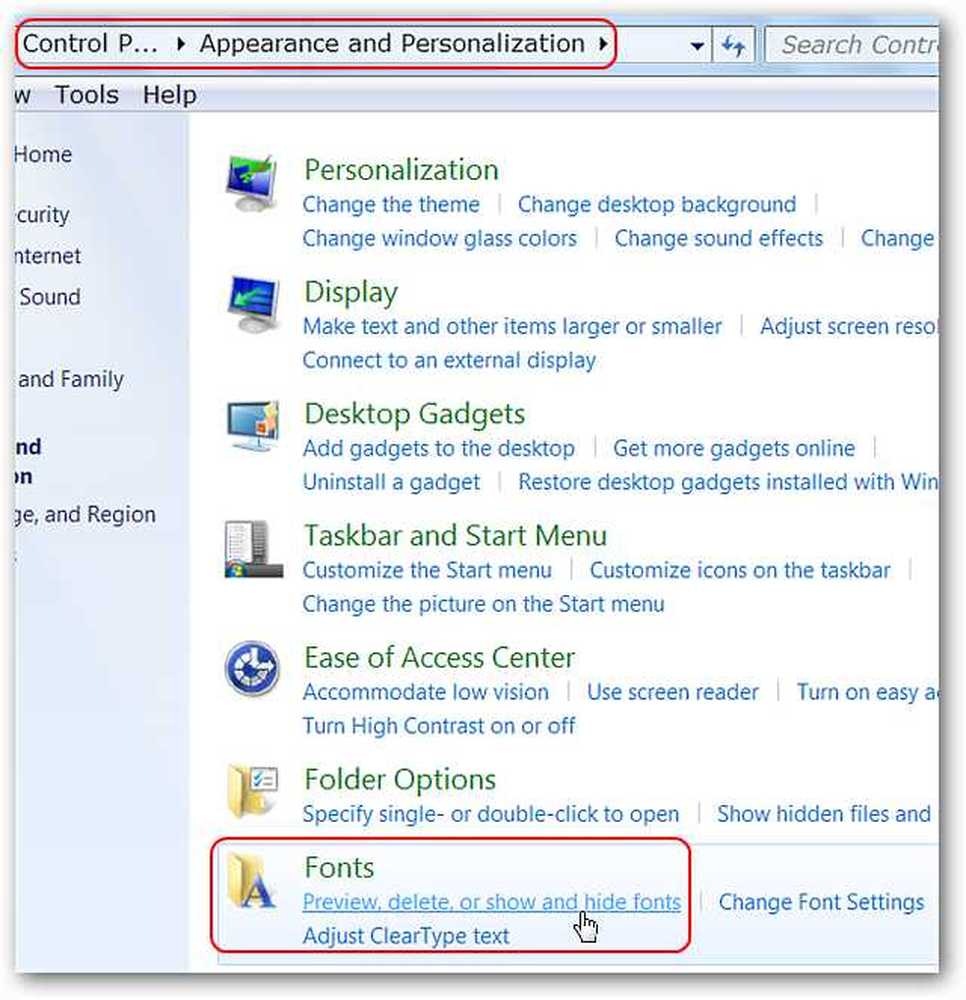
U sustavu Windows 7 Mapa za fontove će se otvoriti u istom Upravljačka ploča prozor. Jednom možete vidjeti kako će izgledati font, izbrisati ga ili ga čak i sakriti ako to želite.

Najlakši način u sustavu Windows Vista je da otvorite Upravljačka ploča i tip fontovi u pretrazi prazno. Jednom fontovi na popisu se pojavljuje Pogledajte instalirane fontove. Mapa za fontove će se otvoriti u novom prozoru.
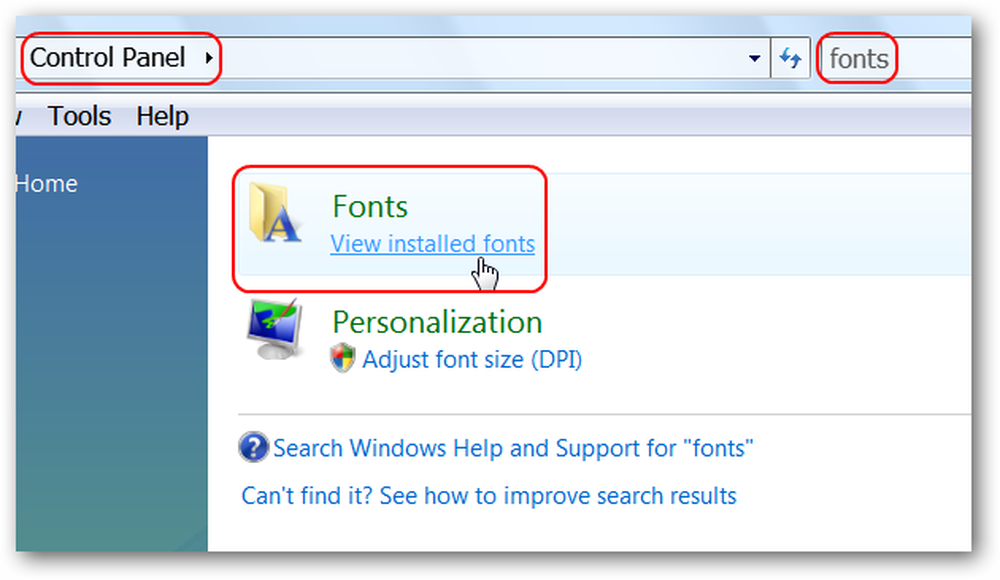
Jedna razlika između sustava Windows Vista i 7 je u tome što ne možete sakriti fontove u Vista-u, inače su oba jednaka za upravljanje fontovima.

Pregled fontova za Windows 7 i Vista je potpuno isti sve do informacija o fontu koje se nalaze na vrhu prozora.

Instaliranje fontova u sustavu Windows XP
Rad s fontovima u sustavu Windows XP malo je drukčiji kada se radi o dodavanju novih fontova. Za početak idite na Upravljačka ploča, zatim Izgled i teme i potražite Veza s fontovima s lijeve strane. Klikni na Linkovi za fontove za pristup Mapa za fontove na vašem sustavu.

Iz ovog ćete prozora obaviti sve instalacije, pregledavanje, brisanje ili druge funkcije fonta. Za instalaciju novog fonta u XP idite na Izbornik Datoteka i odaberite Instalirajte novi font.

Pojavit će se novi prozor u kojem ćete potražiti mjesto fontova koje želite instalirati. Odaberite jednu ili više datoteka fonta i kliknite u redu.

Kao i kod 7 i Vista, pojavit će se mali prozor napretka dok se instaliraju novi fontovi.
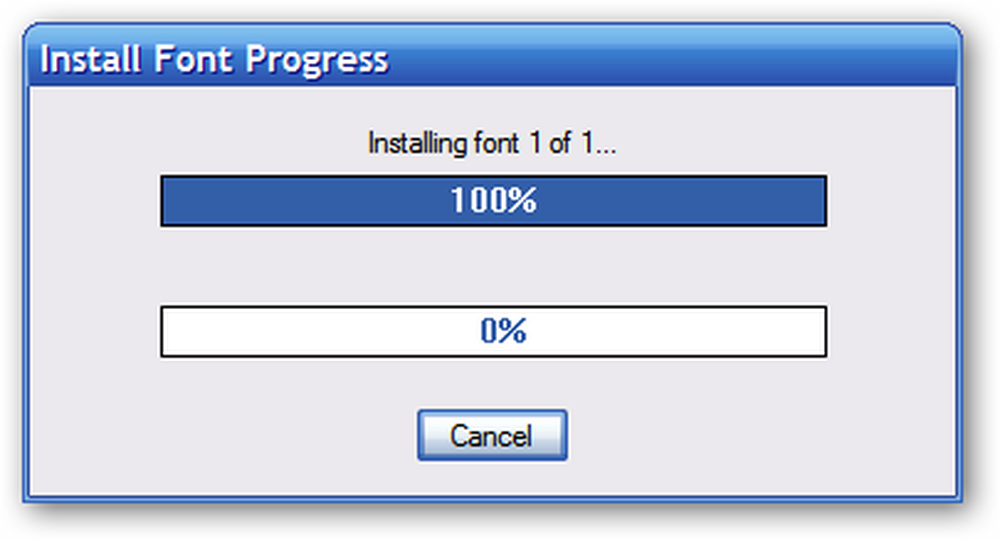
Pregledavanje, brisanje i upravljanje fontovima u sustavu Windows
Ovaj dio upravljanja fontovima u XP-u isti je kao u 7 i Vista, samo kliknite desnom tipkom miša na odabrani font da biste ga pregledali, izbrisali ili ispisali.
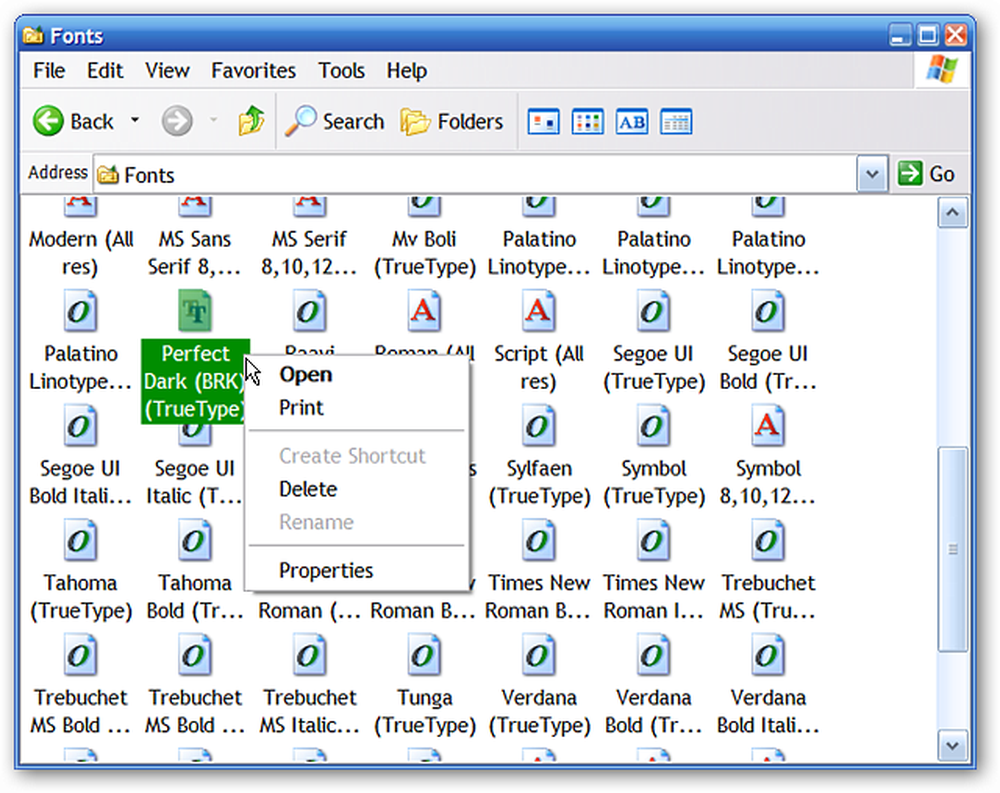
Pregled fontova vrlo je sličan 7 i Vista, osim u gornjem dijelu prozora. Primijetite da postoji dodatni redak informacija za font (npr. "Slovo fonta" i adresa e-pošte).
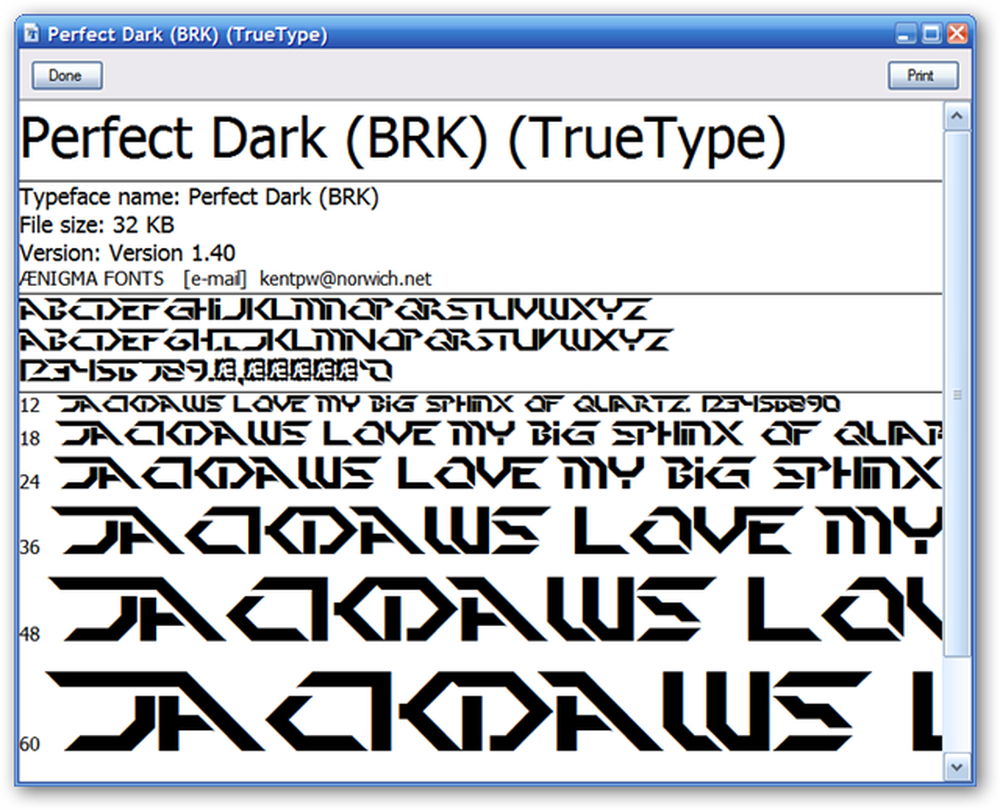
Upravljanje fontovima na vašem sustavu je brzo i jednostavno kada počnete. Nakon što ste instalirali te nove fontove, zaista se možete zabaviti stvarajući jedinstvene dokumente za sebe, svoju obitelj i prijatelje.
Ako ste na Ubuntuu, pogledajte naš članak o tome kako dodati Microsoftove osnovne fontove u Ubuntu.




